Avhengighetsfeil på Ubuntu skjer når brukereinstaller en tredjeparts DEB-pakke de har lastet ned fra internett via kommandolinjen, og pakkebehandleren finner ikke de riktige avhengige pakker som er nødvendige for å kjøre programmet på Ubuntu. Selv om slike problemer kommer opp mindre og mindre i 2019, på grunn av at de fleste Ubuntu-fans flytter bort fra DEB-er til fordel for Snaps og Flatpaks, er det fortsatt viktig å vite hva de skal gjøre når en feil som dette dukker opp. Så i denne guiden viser vi deg hvordan du fikser avhengighetsfeil på Ubuntu.
Merk: selv om denne guiden fokuserer på å fikse avhengighetsproblemer på Ubuntu Linux, er informasjonen vi dekker også gjeldende for Linux Mint, Elementary OS, Zorin OS og alle andre Ubuntu-lignende operativsystemer der ute. Følg gjerne hvis du bruker noen av disse Ubuntu-baserte distriktene!
Hva er en programvareavhengighet?
En programvareavhengighet er et generelt begrep som brukes påLinux for å bety nødvendige programmer, biblioteker, kodeker og andre elementer som kreves av et gitt program for å kjøre riktig. Vanligvis håndterer utvikleren disse viktige filene ved å pakke dem sammen i pakken. Noen ganger pakker imidlertid ikke utviklere programvareavhengigheter, og i stedet er de avhengige av Ubuntu-programvarekildene for å skaffe den for dem.
Retting avhengighetsfeil med Apt
Den mest rett frem måten å korrigere avhengighetsfeil på Ubuntu Linux er med standardpakkebehandler: Apt. For å starte korreksjonen, åpne et terminalvindu ved å trykke på Ctrl + Alt + T eller Ctrl + Shift + T på tastaturet. Når kommandolinjevinduet er åpent, bruk kommandoen nedenfor for å fikse feilene.
sudo apt install -f
Når du kjører installere kommandoen ovenfor, vil Ubuntu pakkeleder prøvefor å løse avhengighetsproblemene du står overfor, og skrive ut endringene det kommer til å gjøre. Les gjennom ledeteksten på skjermen som terminalen skriver ut. Deretter, når du er ferdig med å lese ledeteksten på skjermen, trykker du på Y på tastaturet for å fortsette.
La Apt pakkeverktøy installere de forskjelligeprogramvareavhengigheter som kreves for å sette opp programmet. Hvis Apt ikke finner noen av de manglende programvareavhengighetene den trenger å fungere, vil den automatisk avinstallere appen. Hvis dette er tilfelle, kan du vurdere å prøve å finne appen på andre måter, i stedet for en DEB-pakke.
Korrigere avhengighetsfeil med Synaptic
Å løse avhengighetsfeil gjennom Apt og kommandolinjen fungerer vanligvis ganske bra. Når det er sagt, hvis du ikke er en fan av den metoden, er det en annen måte: Synaptic package manager.
For å få tak i Synaptic-pakkehåndteringen på Ubuntu for å løse avhengighetsfeil, må du installere applikasjonen. Åpne et terminalvindu med Ctrl + Alt + T eller Ctrl + Shift + T. Deretter bruker du kommandoen nedenfor for å installere appen på systemet ditt.
Merk: Det er også mulig å installere Synaptic ved å søke i Ubuntu Software Center for “Synaptic.”
sudo apt install synaptic
Etter å ha installert Synaptic pakkebehandler påUbuntu, start applikasjonen, og skriv inn brukerens passord for å få tilgang til appen. Følg deretter trinn-for-trinn-instruksjonene nedenfor for å lære hvordan du løser avhengighetsfeil med det.
Trinn 1: Se i Synaptic-pakkehåndtereren for "Søk" -knappen, og velg den for å få tilgang til søkefunksjonen i appen.
Steg 2: Skriv inn navnet på appen med ødelagte avhengigheter i søkefeltet. Hvis du for eksempel har installert Discord DEB-pakken, vil du skrive "discord" i søkefeltet.
Trinn 3: Se gjennom søkeresultatene i Synaptic for appen med manglende avhengighetsfiler, og velg den med musen.
Trinn 4: Finn "Rediger" -menyen i Synaptic-pakkehåndterervinduet, og klikk på den for å avsløre alternativene inni. Når menyen er åpen, velger du “Fix Broken Packages” -knappen.
Trinn 5: Finn knappen "Bruk" og velg den for å fortelle Synaptic å gå videre med avhengighetsløsningsprosessen.

Fix-funksjonen vil gå ut og samle alle manglende programvareavhengigheter programmet trenger. Når prosessen er ferdig, blir feilene dine løst, og appen er klar til bruk!
Måter å unngå avhengighetsfeil på Ubuntu
Avhengighetsfeil på Ubuntu kan lett unngåsved å følge denne enkle regelen: installer bare programvare fra de offisielle Ubuntu-programvarekildene. Ikke la deg friste til å laste ned tilfeldige DEB-pakker, med mindre du trenger dem. Ubuntu har en enorm mengde gratis, åpen kildekode og proprietær programvare. Det skal ikke være noen grunn til å laste ned DEB-pakker fra internett (spesielt siden mange av disse har problemer med avhengighet.)
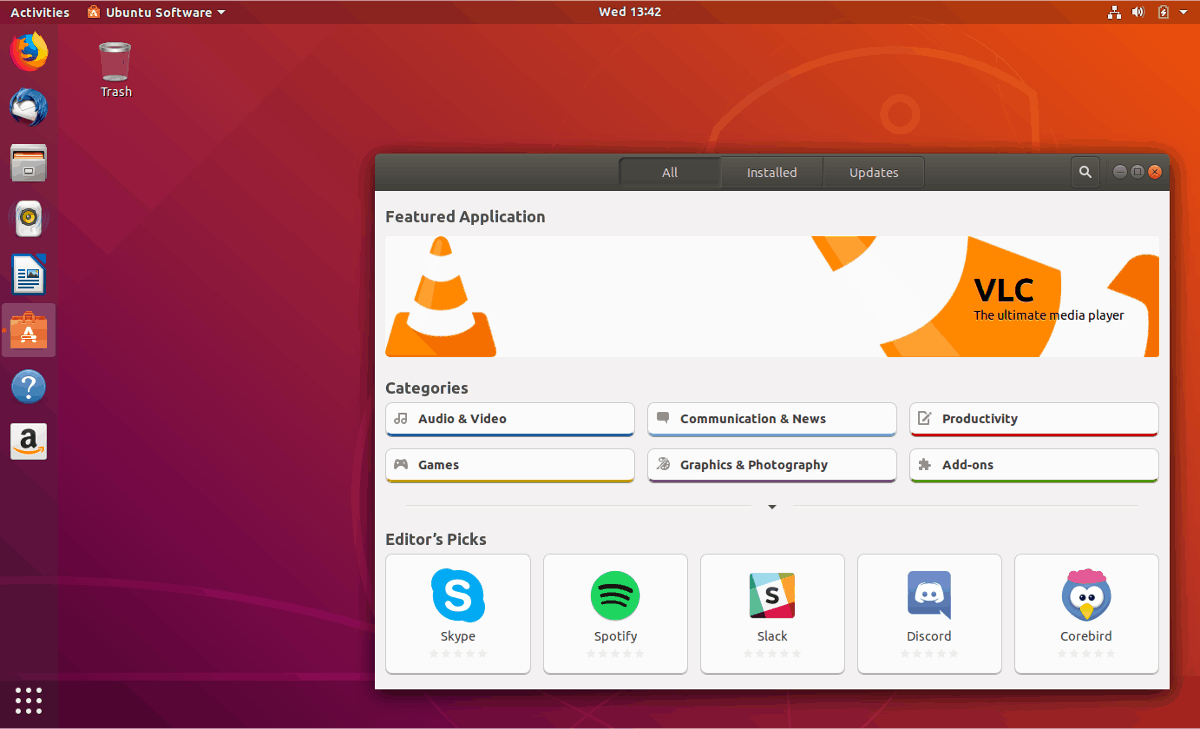
Få programvaren fra utenfor Ubuntuprogramvare kilder er noen ganger nødvendig. Selv med Ubuntu enorme mengder apper som skal installeres, slipper noen gjennom sprekkene. Hvis du trenger å få tak i en app som ikke finnes i de tradisjonelle Ubuntu-programvarekildene, kan du vurdere å lete etter en Snap- eller Flatpak-versjon i stedet, ettersom de aldri har problemer med avhengighet, og få jevnlige oppdateringer direkte fra utviklerne.













kommentarer